苹果笔记本电脑 U 盘装 Windows7 系统全攻略
前期准备不可少
合适 U 盘与镜像
要在苹果笔记本电脑上通过 U 盘安装 Windows7 系统,首先得准备一个容量不小于 8GB 的 U 盘。为啥选 8GB 呢?因为 Windows7 系统镜像文件通常比较大,小容量 U 盘可装不下。接着,去靠谱的渠道下载 Windows7 系统镜像文件,一定要确保来源正规,不然下载到带病毒的镜像,那电脑可就麻烦了。
下载并安装 Boot Camp
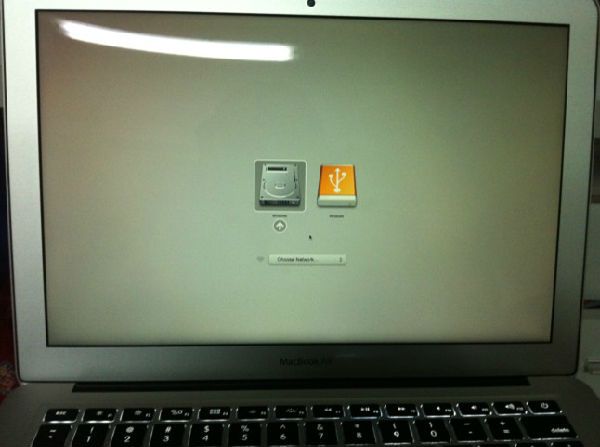
Boot Camp 可是苹果电脑安装 Windows 系统的好帮手。它能帮我们在苹果系统里创建 Windows 分区,还能安装 Windows 下的硬件驱动。你可以在苹果电脑的“应用程序”文件夹里找到“Boot Camp 助理”,运行它就能按提示下载 Windows7 驱动并制作安装 U 盘。
制作安装 U 盘
格式化 U 盘
把准备好的 U 盘插进苹果电脑,打开“磁盘工具”。在“磁盘工具”里选中 U 盘,点击“抹掉”选项卡,格式选择“MS - DOS(FAT)”,方案选“GUID 分区表”,然后点击“抹掉”,这样 U 盘就格式化好了。
写入系统镜像
格式化完 U 盘,接着运行“Boot Camp 助理”。在“Boot Camp 助理”里,勾选“从 Apple 下载最新的 Windows 支持软件”,这一步很重要,能保证安装 Windows 后电脑硬件都能正常工作。然后点击“继续”,选择之前下载好的 Windows7 系统镜像文件,再点击“继续”,“Boot Camp 助理”就会把系统镜像写入 U 盘,这个过程可能需要一些时间,耐心等待就行。
安装 Windows7 系统
进入启动选项
把制作好的 U 盘插在苹果电脑上,重启电脑。在电脑启动过程中,按住 Option(或 Alt)键,直到屏幕上出现启动磁盘选择界面。在这里你会看到两个磁盘图标,一个是苹果系统的磁盘,另一个就是我们制作的 U 盘,选择 U 盘图标,按下回车键进入 Windows 安装界面。
安装系统步骤
进入 Windows 安装界面后,按照提示一步步来。先选择安装语言、时间和货币格式、键盘和输入方法,选好后点击“下一步”。接着点击“现在安装”,安装程序会开始加载文件。加载完后,会出现许可条款页面,勾选“我接受许可条款”,再点击“下一步”。
在安装类型选择界面,选“自定义(高级)”。这时会看到电脑磁盘的分区情况,我们要为 Windows7 系统创建一个新分区。点击“驱动器选项(高级)”,可以进行分区操作,比如调整分区大小、删除或新建分区。分好区后,选中新建的分区,点击“下一步”,Windows7 系统就开始安装了。安装过程中电脑会自动重启几次,不用管它,等安装完成就行。
安装驱动程序
Windows7 系统安装好后,还得安装苹果电脑的硬件驱动,不然像无线网卡、声卡这些硬件可能没法正常工作。把之前制作 U 盘时下载的 Windows 支持软件复制到 Windows 系统里,双击运行安装程序,按照提示一步步安装驱动。安装完成后,再重启一次电脑,这样苹果笔记本电脑上的 Windows7 系统就可以正常使用啦。
























暂无评论内容